如何在 Windows 上将 HEIC 转换为 JPG
2023-03-10 391如何在 Windows 上将 HEIC 转换为 JPG,无需任何软件
如果您是那种不想安装任何其他软件来转换 HEIC 文件的人,您可以使用以下步骤:
- 打开计算机上的任何 Web 浏览器,然后转到heictojpg.com。它是 JPEGmini 开发的在线工具。单击绿色的“+”图标打开计算机上的文件资源管理器。
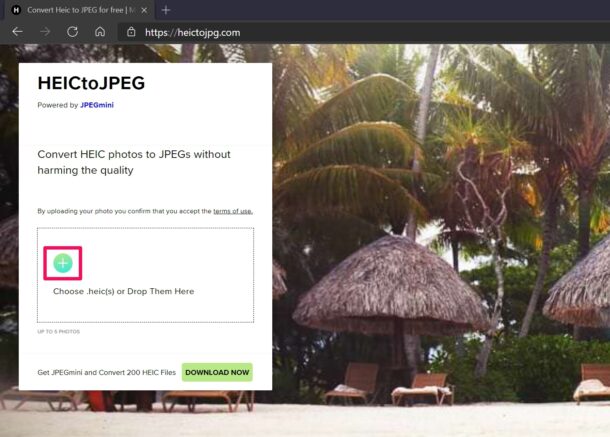
- 现在,选择要转换的 HEIC 文件,然后单击“打开”。
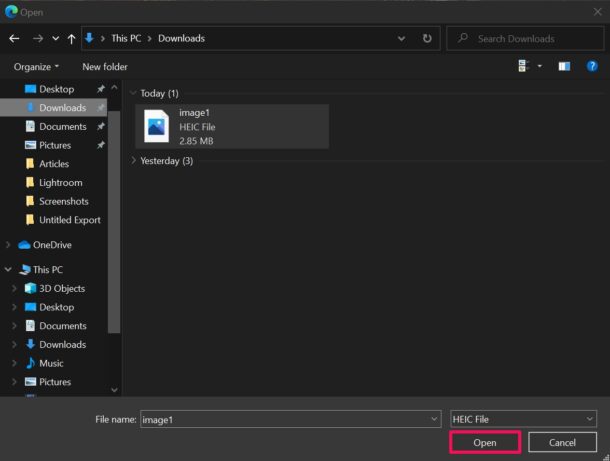
- 您需要等待几秒钟才能完成转换过程,但一旦完成,请点击文件名旁边的“下载 JPEG”以保存转换后的文件。
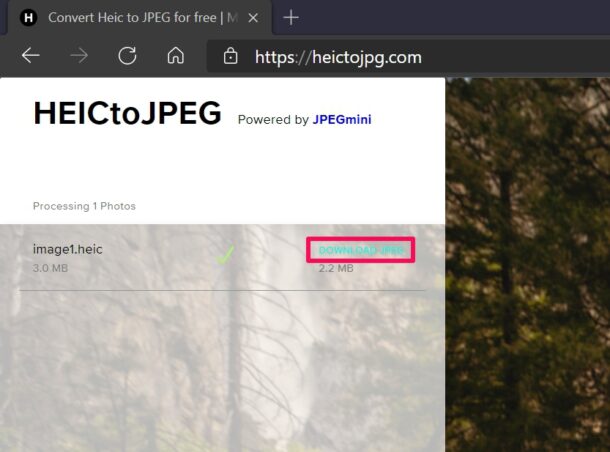
而已。唯一需要注意的是,您一次最多只能转换 5 张照片。
如何使用第三方工具在 Windows 上快速将 HEIC 转换为 JPG
如果您不介意安装其他软件,但希望以最快的方式将 HEIC 文件转换为 JPG,那么您会对尝试 CopyTrans HEIC 感兴趣。让我们来看看你需要做什么:
- 首先,启动您的网络浏览器并访问此链接以下载适用于 Windows 的 CopyTrans HEIC。点击“下载”。
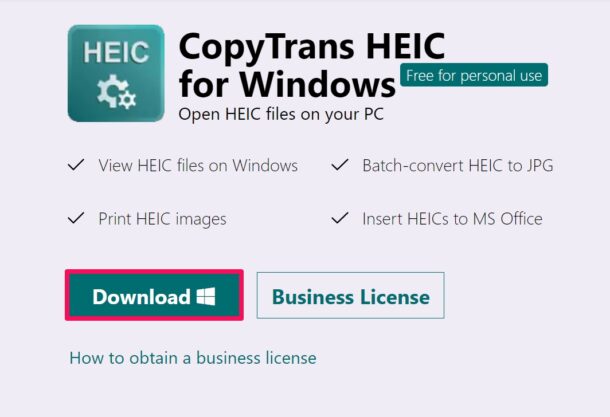
- 现在,运行下载的 EXE 文件开始安装。在安装过程中,请确保选择“我正在安装 CopyTrans HEIC 供家庭使用”,如下所示,因为该软件仅供个人免费使用。
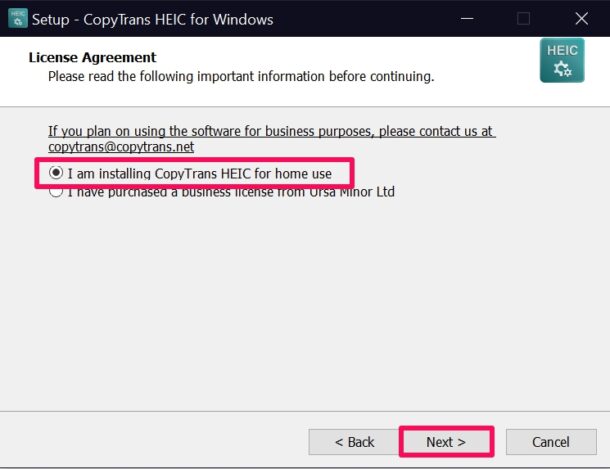
- 安装后,打开文件资源管理器并找到 HEIC 文件。现在,右键单击它并从上下文菜单中选择“使用 CopyTrans 转换为 JPEG”。
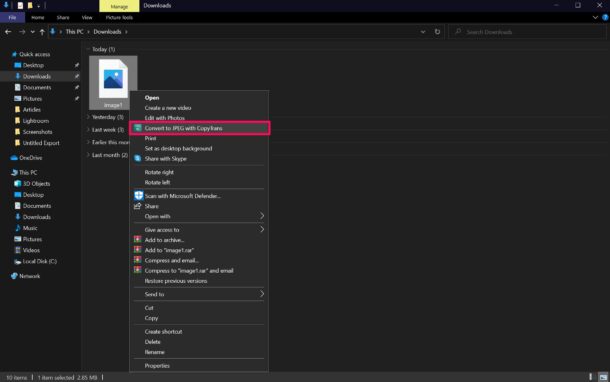
- 转换后的 JPEG 文件将显示在同一目录中,如下所示。
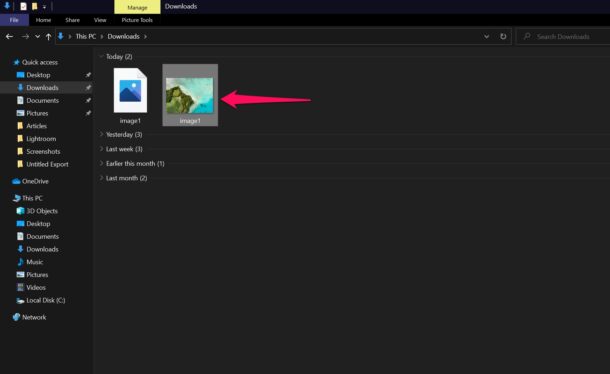
如您所见,这无疑是转换存储在系统上的 HEIC 文件的最快方法,尤其是在 Windows 照片应用程序未在本机打开文件的情况下。
相关资讯
查看更多最新资讯
查看更多-

- 完美万词王如何设置循环播放 开启循环播放功能流程一览
- 2023-05-31 1616
-

- 剪映如何使用镜像翻转 镜像翻转功能用法详解
- 2023-05-31 2868
-

- 时间规划局如何删除事件 删除记录事件方法介绍
- 2023-05-31 1818
-

- 腾讯会议在哪里取消会议预订 撤回预定会议流程一览
- 2023-05-31 1889
-

- 腾讯会议怎么开启会议字幕 设置会议字幕功能方法介绍
- 2023-05-31 2108
热门应用
查看更多-

- 快听小说 3.2.4
- 新闻阅读 | 83.4 MB
-

- 360漫画破解版全部免费看 1.0.0
- 漫画 | 222.73 MB
-

- 社团学姐在线观看下拉式漫画免费 1.0.0
- 漫画 | 222.73 MB
-

- 樱花漫画免费漫画在线入口页面 1.0.0
- 漫画 | 222.73 MB
-

- 亲子餐厅免费阅读 1.0.0
- 漫画 | 222.73 MB
-
 下载
下载
湘ICP备19005331号-4copyright?2018-2025
guofenkong.com 版权所有
果粉控是专业苹果设备信息查询平台
提供最新的IOS系统固件下载
相关APP应用及游戏下载,绿色无毒,下载速度快。
联系邮箱:guofenkong@163.com







